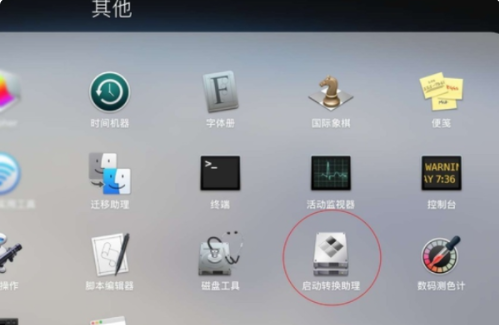
有些小伙伴给自己的苹果电脑安装了mac和win10系统,但是发现mac双系统win10鼠标无法正常使用怎么办,无法在win10上进行电脑操作。下面就教下大家mac双系统win10鼠标使用不了的解决方法。
一般出现这个问题的原因都是因为win10系统硬件驱动没有安装好的原因,具体的解决方法如下:
1、进入苹果的Mac系统,在 LaunchPad 中的【其它】文件夹中,找到并打开BootCamp助理,如下图所示。
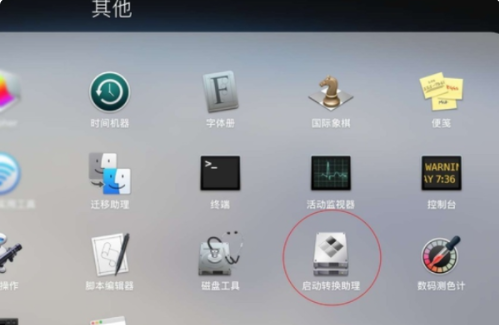
2、点击【继续】进入下一步。
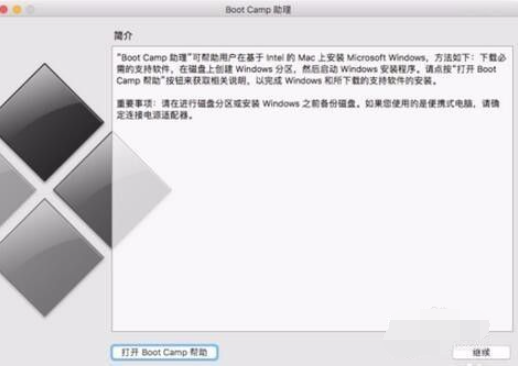
3、由于当前只需要用到 Windows 支付软件,即硬件驱动,因此只要勾选中间一栏点击继续。
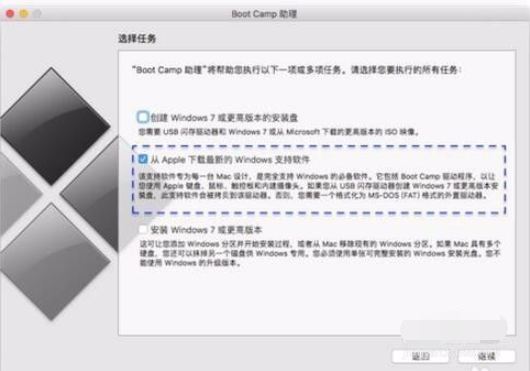
4、在开始以后,还需要准备一个 U 盘插入电脑,如果没有接入 U 盘,系统会提示。
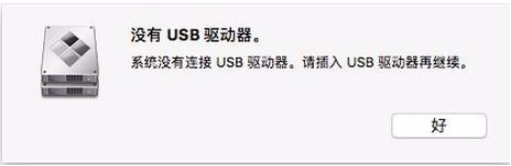
5、插入u盘后,可以看到并选择它。
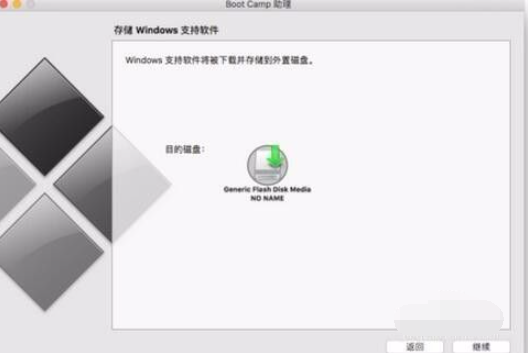
6、然后就耐心等待从苹果服务器上下载最新硬件驱动到u盘。
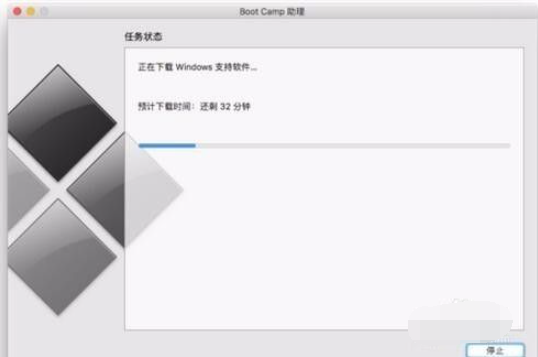
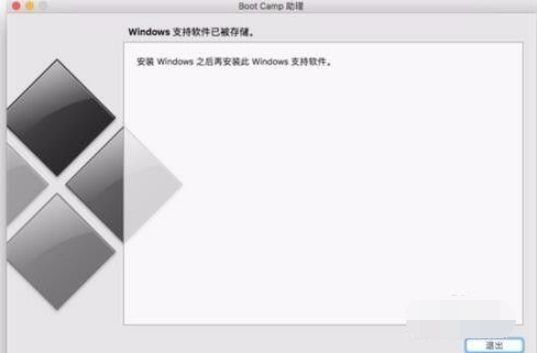
7、下载完成后,U盘上就有最新的支持Windows10的硬件驱动。重启电脑回到windows10系统,然后先借助一个外接USB鼠标来操作,在win10系统下打开 U 盘,并安装BootCamp下的硬件驱动,重新启动电脑即可解决鼠标无法使用的问题。
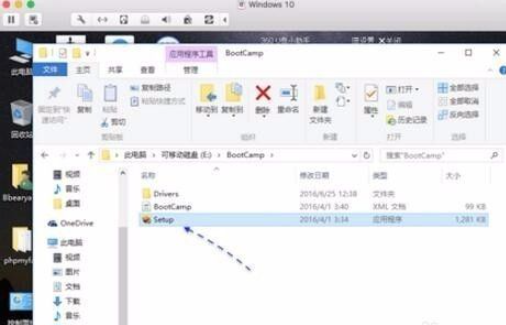
以上便是mac双系统win10鼠标使用不了的解决方法,希望能帮到大家。




